Come convertire il tuo video ritratto in paesaggio mantenendo la qualità? In questo articolo, ti mostreremo come convertire i tuoi video di ritratti in video orizzontali con eccellenti editor video, come MiniTool MovieMaker. Leggi tutto per risolvere il tuo problema.
La conversione di video in verticale in orizzontale non è più un problema. Questa guida definitiva ti aiuterà a convertire i video da verticale a orizzontale. Iniziamo!
Converti video verticale in orizzontale su Windows
Se stai cercando un modo per convertire il video verticale in orizzontale su Windows, puoi provare MiniTool MovieMaker.
È un editor video gratuito e sicuro al 100% che supporta un'ampia gamma di formati di file immagine, audio e video. Quando il video che stai riprendendo diventa inaspettatamente orizzontale o capovolto, puoi utilizzare il software per ruotare il video per ottenere l'orientamento corretto.
Inoltre, considerando che questo freeware supporta solo l'esportazione di video 16:9, tutti i video di ritratti che carichi su di esso diventeranno orizzontali.
Passaggio 1. Esegui MiniTool MovieMaker su Windows.
Passaggio 2. Chiudi la finestra pop-up per accedere all'interfaccia principale.
Passaggio 3. Fai clic su Importa file multimediali per importare il video ritratto.
Passaggio 4. Trascina il video sulla timeline.
Passaggio 5. Quindi vedrai un video orizzontale con barre nere che appaiono nel mini player.
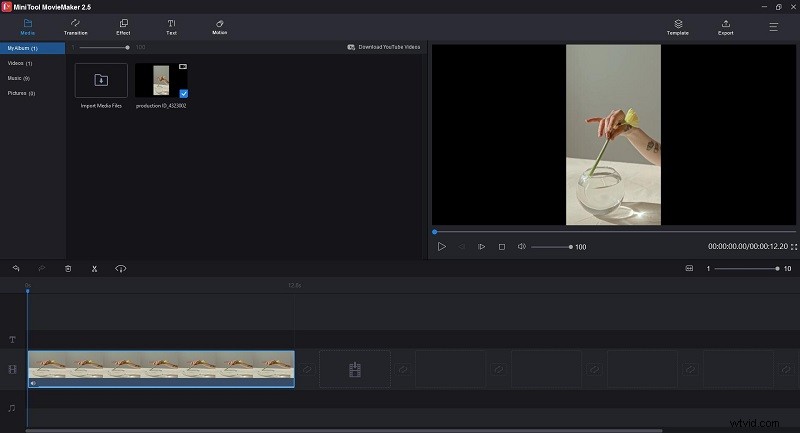
Passaggio 6. Premi Esporta pulsante per scaricare il video orizzontale.
Converti video verticale in orizzontale su Mac
Adobe Premiere Pro è un'applicazione di editing video basata su timeline per film, TV e Web. Aiuta a modificare i filmati in qualsiasi formato, dall'8K alla realtà virtuale.
Con Adobe Premiere Pro, puoi convertire facilmente i video da verticale a orizzontale modificando le proporzioni del video verticale, ritagliando e ruotando o aggiungendo uno sfondo sfocato. Qui ci concentreremo su un loro metodo.
Naturalmente, può essere utilizzato anche per convertire i video di paesaggi in ritratti.
Passaggio 1. Avvia Adobe Premiere Pro sul tuo PC.
Passaggio 2. Crea Nuovo progetto e dargli un nome.
Passaggio 3. Fai clic su Importa file multimediali per iniziare per caricare il tuo video ritratto.
Passaggio 4. Fai clic con il pulsante destro del mouse sulla clip per scegliere Nuova sequenza da clip .
Passaggio 5. Rinomina la sequenza.
Passaggio 6. Fare clic con il pulsante destro del mouse per selezionare Impostazioni sequenza .
Passaggio 7. Modifica le dimensioni del fotogramma su 1920 e orizzontale a 1080 , quindi fai clic su OK per salvare le modifiche.
Passaggio 8. Vai a File> Esporta> Media per salvare il video orizzontale.
Converti video verticale in orizzontale online
FlexClip è un creatore di video online semplice ma potente che crea video professionali in pochi minuti.
Viene fornito con oltre 1.000 modelli video predefiniti e oltre 1.000.000 di foto, video e brani musicali esenti da royalty. Inoltre, ti consente di aggiungere testi animati, widget divertenti, sovrapposizioni dinamiche e introduzioni/uscite per rendere il tuo video attraente.
Ancora più importante, puoi usarlo per trasformare il tuo video verticale in orizzontale in pochi clic gratuitamente.
Passaggio 1. Visita FlexClip sul tuo browser e accedi al tuo account.
Passaggio 2. Seleziona Inizia da zero dal lato sinistro.
Passaggio 3. Scegli Modalità Storyboard per iniziare.
Passaggio 4. Scegli 16:9 o 21:9 come rapporto video.
Passaggio 5. Premi File locali per caricare il tuo video ritratto.
Passaggio 6. Fai clic su + icona per aggiungerlo allo storyboard.
Passaggio 7. Quindi scoprirai che il video verticale è cambiato in orizzontale.
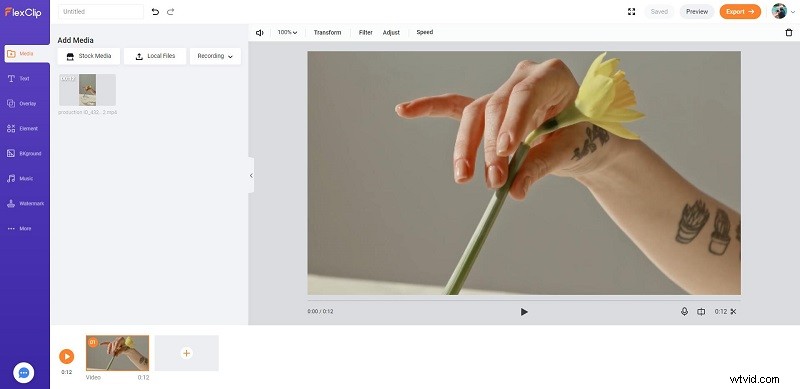
Passaggio 8. Tocca Esporta pulsante per salvare il video orizzontale.
Linea inferiore
Questo è tutto su come convertire il video verticale in orizzontale. Se questo articolo ti ha aiutato, condividilo con più persone. Se hai domande sull'utilizzo di MiniTool MovieMaker, faccelo sapere tramite [email protected] o condividile nella sezione commenti qui sotto.
